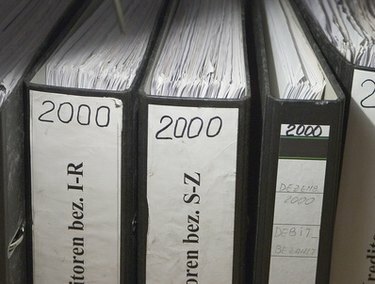
คุณสามารถแสดงข้อความในแนวตั้งโดยมีหรือไม่มีกล่องข้อความใน Word 2007
Word จะแสดงข้อความในแนวนอนบนหน้าโดยค่าเริ่มต้น หากคุณกำลังใช้ Word 2007 คุณสามารถแสดงข้อความในแนวตั้งบนหน้าของคุณโดยมีหรือไม่มีกล่องข้อความหรือรูปร่าง ใน Word เวอร์ชันก่อนหน้า คุณจะต้องวางข้อความในกล่องข้อความหรือรูปร่างอัตโนมัติเพื่อพลิก หรือคุณสามารถใช้อักษรศิลป์เพื่อสร้างเอฟเฟกต์ที่คุณต้องการได้ อักษรศิลป์ช่วยให้คุณสามารถรวมพลังของกราฟิกกับข้อความได้
ข้อความแนวตั้งในกล่องข้อความ
ขั้นตอนที่ 1
เปิดเอกสารใหม่หรือที่มีอยู่ใน Word 2007
วีดีโอประจำวันนี้
ขั้นตอนที่ 2
เลือก "แทรก" จากริบบิ้น จากนั้นเลือก "กล่องข้อความ" และ "วาดกล่องข้อความแนวตั้ง" จากกลุ่ม "ข้อความ"
ขั้นตอนที่ 3
ลากกล่องข้อความในพื้นที่ที่คุณต้องการให้ปรากฏ
ขั้นตอนที่ 4
พิมพ์ข้อความของคุณลงในกล่องข้อความ
ขั้นตอนที่ 5
เลือกแท็บ "รูปแบบ" จากริบบิ้น หากต้องการพลิกข้อความแนวตั้งไปในทิศทางอื่น ให้เลือก "ทิศทางข้อความ" จากกลุ่ม "ข้อความ"
ข้อความแนวตั้งในรูปทรง
ขั้นตอนที่ 1
เลือก "แทรก" จากริบบิ้น จากนั้นเลือก "รูปร่าง" จากกลุ่ม "ภาพประกอบ"
ขั้นตอนที่ 2
ค้นหาและเลือกรูปร่างที่คุณต้องการใช้ แล้วลากไปบนหน้าของคุณ
ขั้นตอนที่ 3
คลิกขวาที่รูปร่างและเลือก "เพิ่มข้อความ" จากรายการป๊อปอัป จากนั้นทำตามขั้นตอนที่ 3 และ 4 จากส่วนก่อนหน้าเพื่อพลิกข้อความในแนวตั้ง
ข้อความแนวตั้งในอักษรศิลป์
ขั้นตอนที่ 1
เลือกแท็บ "แทรก" จากริบบิ้น จากนั้นเลือก "อักษรศิลป์" จากกลุ่ม "ข้อความ"
ขั้นตอนที่ 2
เลือกสไตล์อักษรศิลป์แนวตั้ง เช่น "รูปแบบอักษรศิลป์ 6" จากแกลเลอรี
ขั้นตอนที่ 3
ป้อนข้อความแนวตั้งลงในกล่องโต้ตอบ "แก้ไขข้อความอักษรศิลป์" จากนั้นคลิก "ตกลง"
ข้อความแนวตั้งบนหน้า
ขั้นตอนที่ 1
เลือกข้อความที่คุณต้องการพลิกใน Word 2007
ขั้นตอนที่ 2
เลือกแท็บ "เค้าโครงหน้า" จากริบบิ้น จากนั้นเลือก "ทิศทางข้อความ" จากกลุ่ม "ตั้งค่าหน้ากระดาษ"
ขั้นตอนที่ 3
เลือก "แนวตั้ง" จากเมนูแบบเลื่อนลง



